Office 365-Projektmanagement: Tools und Funktionen
Über 100 Millionen aktive Benutzer pro Monat machen Microsoft Office 365 zu einer der am häufigsten verwendeten webbasierten Geschäftsanwendungen, auf die sich Unternehmen bei ihren täglichen Aktivitäten verlassen. Wir haben bereits verschiedene Office 365-Kollaborationstools kennengelernt, die den Unternehmen bei der Zusammenarbeit zwischen Abteilungen und Teams, sowie bei der Verbindung mit externen Benutzern helfen. Neben der Social Collaboration kann Office 365 den Mitarbeitern und Teams dabei helfen, ihre Aufgaben und Projekte effizienter zu verwalten.
In diesem Artikel zeigen wir Ihnen, wie Sie Microsoft Office 365 für das Projektmanagement verwenden können. Wir führen Sie durch eine Vielzahl relevanter Tools und erklären basierend auf unserer Erfahrung in Office 365-Beratung, wie jedes Tool unterschiedliche Herausforderungen bei dem Aufgaben- und Projektmanagement beheben kann und aus welchen möglichen Toolkombinationen Sie ein optimales Toolkit für das Projekt- und Aufgabenmanagement zusammenstellen können. Also, fangen wir an.

Management von Aufgaben und Projekten in Office 365: Core Tools
Office 365-Abonnenten erhalten den Zugriff auf verschiedene Apps zum Aufgaben- und Projektmanagement. Derzeit enthält die Liste die folgenden Apps:
- Planner
- SharePoint-Aufgabenlisten
- Project Online
- Outlook-Aufgaben
- To-Do
Planner
Planner ermöglicht es den Teams, private und öffentliche Pläne und Aufgabenbereiche zu verwalten. Die Benutzer können verschiedene Aufgaben und Pläne erstellen und denen folgen, sie priorisieren und sich den Überblick durch sofortiges Reporting in Form von Dashboards und Diagrammen verschaffen. Als Teil von Office 365 Groups ermöglicht es der Planner auch, den Teammitgliedern an Projektdokumenten mithilfe einer SharePoint-Bibliothek zusammenzuarbeiten, Projektaufgaben in Outlook Groups zu kommentieren, projektbezogene Ereignisse in einem gemeinsamen Team-Kalender zu planen, Notizen zum Projekt in einem OneNote-Notizbuch für Teams zu machen.
Stärken: Dank einer netten Visualisierung können die Benutzer ein klares Bild über ihre Aktivitäten erhalten und sehen, ob das Projekt wie geplant abläuft. Pläne und Aufgaben sind gut strukturiert und einfach zu verwalten. Der Planner kann auch mit Microsoft Teams integriert werden, was ihn zu einem Teil einer größeren Umgebung für die Zusammenarbeit macht (bitte finden Sie Informationen dazu im zweiten Abschnitt des Artikels).
Schwächen: Indem erfahrene Projektmanager zugeben, dass sich dieses Tool für kleinere Projekte perfekt eignet, sind sie dabei der Meinung, dass sein Funktionsumfang für große Projekte nicht ausreicht, um diese im Griff zu halten und große Teams zu überwachen.

Abbildung 1. Aufgaben im Planner, einsortiert in Buckets. Dashboard-Ansicht.

Abbildung 2. Das allgemeine Projektbild. Diagramm-Ansicht.
SharePoint-Aufgabenlisten für das Projektmanagement
Eine weitere Option für Office 365-Abonnenten besteht darin, Aufgabenlisten in SharePoint Online zur Planung und zum Management von Projekten einzusetzen. Mit diesem Tool können Benutzer die Listen mit Aufgaben und Unteraufgaben erstellen und den Status jeder einzelnen Aufgabe bei der Projektabwicklung verfolgen. Neben diesen grundlegenden Funktionen können die Benutzer Aufgaben verwalten, Ressourcen zuweisen und verschiedene Ansichten von Aufgaben bekommen (einschließlich Gantt-Diagramme, späterer, meiner, kommender Aufgaben). Mithilfe von Aufgabenlisten können Mitarbeiter außerdem von Outlook-Kalendern und -Gesprächen profitieren, Dokumente in einer dedizierten SharePoint-Bibliothek verwalten und ein Projekt-Notizbuch verwenden.
Stärken: Das Tool bietet eine übersichtliche Darstellung jedes Projektes und der darin enthaltenen Aufgaben. Die Aufgabenlisten bieten noch mehr Funktionen, wenn sie mit anderen SharePoint-Funktionen (z. B. Dokumentenmanagement während des Projektes) gekoppelt oder mit Project Online integriert sind.
Schwächen: Standardmäßig ist es unmöglich, mehrere Zeitachsen innerhalb einer Aufgabenliste hinzuzufügen. Daher werden Teams zusätzliche Entwicklungsanstrengungen benötigen, um einige Zeitachsen zusammenzubringen. Die Anpassung wird auch erforderlich sein, um Berichte zu ermöglichen, die für größere Projekte unverzichtbar sind.

Abbildung 3. Benutzer können ihre Aufgaben in SharePoint Online sehen, die auf der Zeitachse verteilt sind.
Project Online
Ein weiteres Office 365-Tool zum Projektmanagement ist Project Online. Das ist eine professionelle App für das Management des ganzen Projektportfolios, die je nach Funktionsumfang 3 verfügbare Pläne umfasst: Essentials, Professional und Premium. Jeder Plan ist auf unterschiedliche Benutzergruppen abgezielt, einschließlich Projekt- und Ressourcenmanager, und deckt Projekte unterschiedlicher Komplexität ab. Die Applikation bietet eine Projekt- und Aufgabenplanung, Ressourcenverwaltung, Berichtsfunktionen und mehr und wird damit als das leistungsfähigste Tool zum Projektmanagement in der gesamten Office 365-Suite bezeichnet.
Stärken: Project Online ist ein leistungsstarkes Office 365-Tool zum Projektmanagement, das unterschiedliche Projekte bearbeiten und Anforderungen von sowohl einfachen Projektmitarbeitern, als auch erfahrenen Projektmanagern und -leitern erfüllen kann.
Schwächen: Als ein professionelles Tool erfordert Project Online, dass Mitarbeiter damit umgehen könnten. Das kann für neue Teammitglieder betimmte Schwierigkeiten bereiten. Es ist in diesem Fall äußerst empfehlenswert, Schulungen für Endbenutzer durchzuführen. Anderenfalls kann die Adoption zu einer Herausforderung werden.
Outlook-Aufgaben
Neben den Tools zum Projektmanagement können Office 365-Benutzer auch vom personalisierten Aufgabenmanagement profitieren. Outlook-Aufgaben eignen sich gut für die Mitarbeiter und Teams, die bevorzugen, ihre Aktivitäten in ihrer E-Mail-App zu verwalten. Outlook ermöglicht eine umfassende Darstellung und Ansichten von Aufgaben durch zahlreiche Attribute (Status, Priorität, Vollständigkeit, Kategorie usw.). Die Benutzer können auch ihre Aufgaben im Kalenderraster verfolgen und sie mit den Teammitgliedern teilen.
Stärken: Outlook-Aufgaben können in Verbindung mit Outlook Groups noch effektiver gestaltet werden. Groups ermöglichen den Benutzern, an ihren Aufgaben mit einer gemeinsamen App zusammenzuarbeiten. Das Tool ist eine gute Option für das Management von mittelschweren Projekten.
Schwächen: Die UI und UX von diesem Tool lassen viel zu wünschen übrig. Die Benutzer müssen sich anstrengen, um alle Aufgaben klar und übersichtlich zu gestalten. Deshalb können zusätzliche Schulungen ein Muss sein. Mit zunehmender Anzahl von Einträgen können Aufgaben chaotisch und unübersichtlich aussehen, insbesondere wenn sie mit anderen Ereignissen oder Treffen vermischt sind.
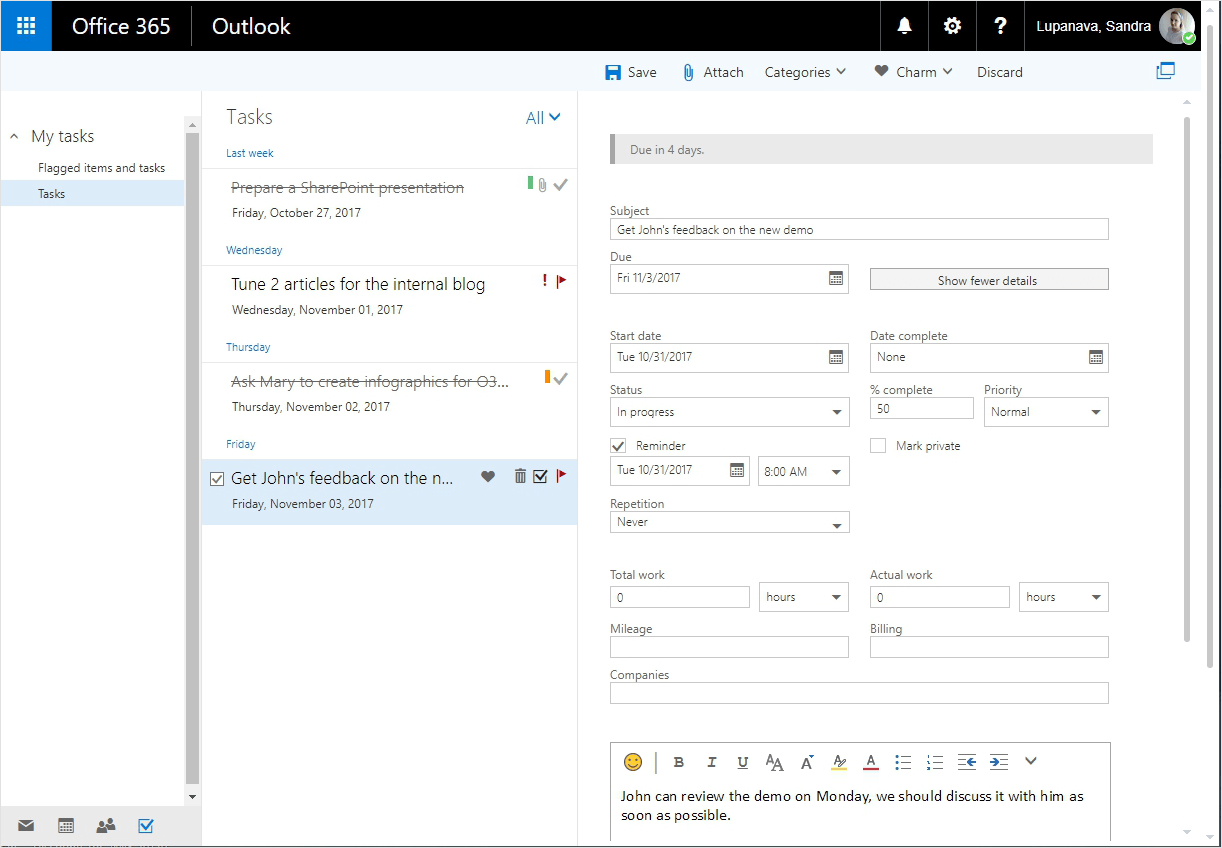
Abbildung 4. Einer der größten Vorteile von Outlook-Aufgaben ist eine Vielzahl von Attributen, mit denen die Benutzer jede einzelne Aufgabe im Detail beschreiben können.
To-Do
Die Microsoft To-Do-Liste-App ist ein persönliches Tool zum Aufgabenmanagement, das die 2015 von Microsoft erworbene Wunderlist ersetzen wird. Die App ermöglicht es den Benutzern, jede Art von Aufgaben zu verwalten, sei es privat oder geschäftlich. Die Benutzer können Aufgabenlisten erstellen, Fälligkeitsdaten und Benachrichtigungen festlegen, Aufgaben umgruppieren und einfache Änderungen an der Benutzerschnittstelle (UI) vornehmen. Als Teil der Office 365-Suite kann To-Do mit Outlook-Aufgaben integriert werden, sodass Mitarbeiter ihre To-Dos mit dem Aufgabenmanagement in Outlook synchronisieren können.
Stärken: Ein benutzerfreundliches und gut aussehendes Tool, das die Verwaltung der persönlichen Aufgaben ermöglicht. Die Mitarbeiter können es auch für ihre privaten Aufgaben verwenden, um ihre Aktivitäten unabhängig von anderen Teammitgliedern so zu priorisieren, wie sie es möchten.
Schwächen: Das Tool ist immer noch unvollständig und bleibt hinter seinem "Vater" - Wunderlist - zurück. Die Mitarbeiter können keine Unteraufgaben erstellen oder Aufgaben mit anderen Benutzern teilen sowie Berichte erstellen. Außerdem ist die mobile App viel schwächer als die Web-App, während die letztere für Mac OS nicht verfügbar ist.
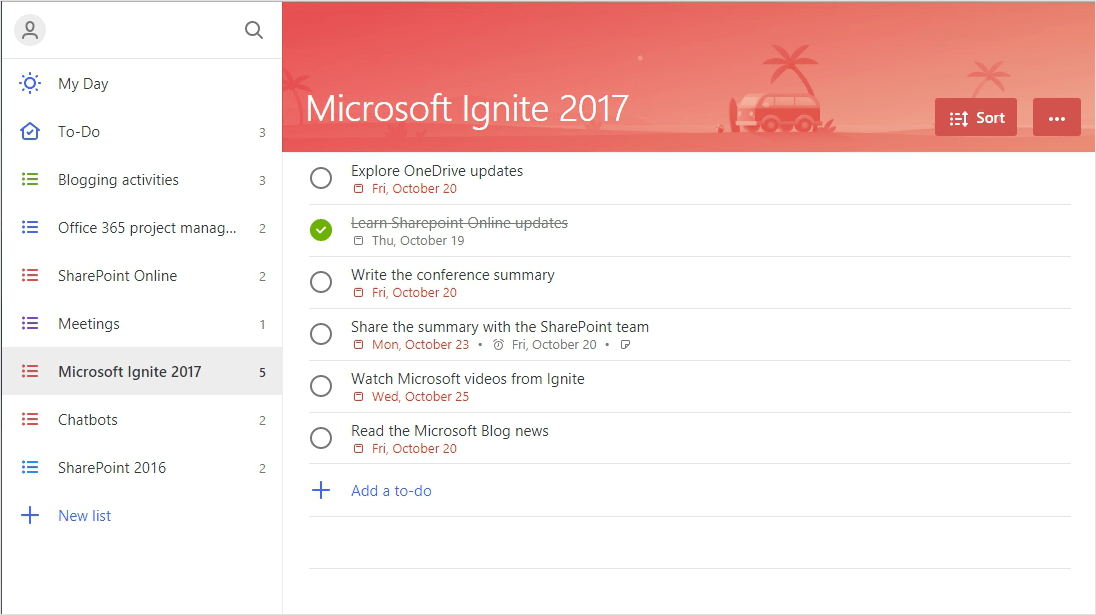
Abbildung 5. Microsoft To-Do hat ein großes Potenzial, es fehlen jedoch immer noch einige wichtige Funktionen wie Unteraufgaben, Aufgabenteilung oder Dateianhänge.

Abbildung 6. Bei der Verwaltung von Aufgaben in Wunderlist können die Benutzer Unteraufgaben erstellen, Kommentare und Dateien anhängen, Aufgaben mit Kollegen teilen, die Ansicht des Tools anpassen und vieles mehr.
Management von Aufgaben und Projekten in Office 365: zusätzliche Optionen
Das Management von Projekten und Aufgaben innerhalb bestimmter Tools kann für Teams, die nach dynamischer Zusammenarbeit suchen, nicht ausreichend sein. Aus diesem Grund können Office 365-Benutzer neben den wichtigsten Tools auch zusätzliche Optionen in Betracht ziehen, beispielsweise:
- SharePoint Projekt-Websites
- Microsoft Teams mit dem Planner Tab
- Mit SharePoint Projekt-Websites oder Project Online integriertes Yammer
- Office 365 Groups
Eine SharePoint Projekt-Website kann nach SharePoint-Aufgabenlisten Ihr nächster Assistent für das fortgeschrittene Projektmanagement sein. Da Teams ihre Aufgaben nicht nur sehen und verfolgen müssen, sondern auch an Dokumenten zusammenarbeiten, Nachrichten und Ankündigungen veröffentlichen, ihre Meinungen teilen und Fragen stellen, wird eine voll funktionsfähige Projekt-Website in Online SharePoint alle diese Anforderungen erfüllen. Teamkalender, Newsfeeds, Aufgaben- und Problemverfolgung, strukturierte Dokumentenbibliotheken für projektbezogene Dokumente sind nur einige Dinge, die Sie auf Ihrer Website haben können. Ein Beispiel dazu können Sie in unserer interaktiven Demo finden.
Microsoft Teams ist ein praktisches Kollaborationstool. Es ist keine Überraschung, dass Microsoft es zum zentralen Arbeitsbereich (Hub) für die Kommunikation in der Office 365-Suite gemacht hat, die im Rahmen der Microsoft Ignite 2017 angekündigt wurde. Um Microsoft Teams noch effektiver für das Projektmanagement zu machen, müssen Sie zuerst den Planner Tab zu Teams hinzufügen. Das wird Ihnen helfen, Planner-Funktionen in Verbindung mit Funktionen von Microsoft Teams in einer Schnittstelle zu vereinen und den gesamten Funktionsumfang zu erweitern.

Abbildung 7. Microsoft Teams, die mit den Planner-Funktionen verbunden sind, bilden ein großartiges Projektmanagement-Tandem.
Yammer kann als eine zusätzliche einem Forum ähnliche Plattform auf der SharePoint Projekt-Website dienen. Yammer kann auch mit Project Online integriert werden, was erweiterte Möglichkeiten für die Zusammenarbeit bei Ihrem Projektmanagement bringen wird.
Schließlich kommen wir zu Office 365 Groups, welche die gemeinsame Zusammenarbeit beim Projektmanagement in Office 365 unterstützen können. Groups können immer dort erscheinen, wo Teams diese brauchen. Die Benutzer können zum Beispiel Outlook Groups verwenden, um an ihren Outlook-Aufgaben zusammenzuarbeiten. Groups können zum Bestandteil einer Projekt-Website in SharePoint werden, um sie mit einer gemeinsamen Inbox, einem gemeinsamen Kalender, einem Planner-Plan und einem Team-Notizbuch zu bereichern.
Wie kann man sich in zahlreichen Optionen nicht verlieren?
Wie Sie sehen können, ermöglicht es Ihnen ein Office 365-Abonnement, mehreren Projektmanagementszenarien zu folgen. Welche Tools Sie auswählen sollten, hängt von Ihren speziellen Anforderungen an das Aufgabe- und Projektmanagement sowie von den Teamgrößen und Präferenzen bei der gemeinsamen Zusammenarbeit ab. Wenn Sie in einem kleinen Team arbeiten und keine erweiterten Funktionen zum Projektmanagement benötigen, können Sie die Funktionalität von Microsoft Teams und Planner verwenden. Wenn das Projektmanagement jedoch einen zentralen Platz unter zahlreichen Aktivitäten einnimmt, ist eine kundenspezifische SharePoint Projekt-Website in Verbindung mit der Funktionalität von Project Online ein Muss.
Wenn Sie jedoch an Standardfunktionen von Tools zweifeln oder bereits wissen, dass Sie ein benutzerdefiniertes Tool benötigen, können Sie Ihre Anforderungen immer an das Office 365-Beratungsteam richten, das Ihnen bei der Auswahl des optimalen Toolsets hilft und Ihnen erklärt, wie es mit Ihrer einzigartigen Umgebung für die gemeinsame Zusammenarbeit zu integrieren und an Ihre individuellen Anforderungen anzupassen ist.

